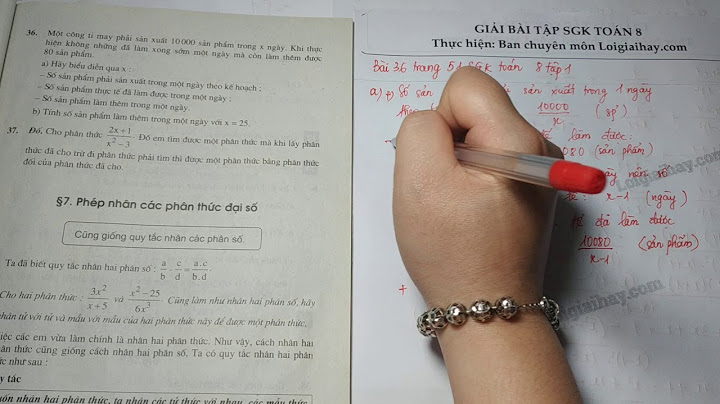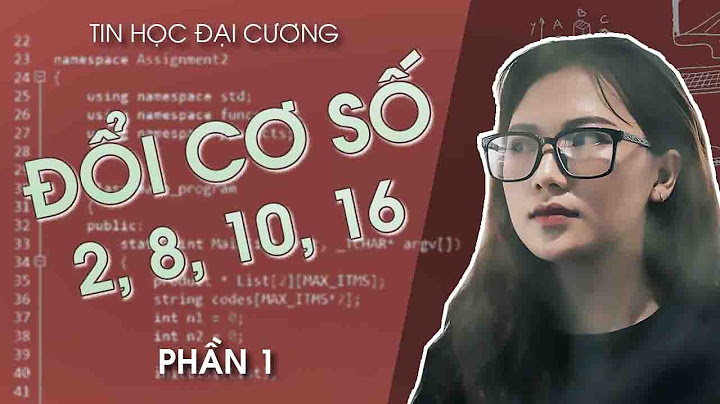BitTorrent là giao thức chia sẻ dữ liệu trên mạng ngang hàng (Peer to Peer - P2P), theo đó, người dùng vừa download, vừa upload dữ liệu mà mình download được để chia sẻ cho người dùng ở khắp nơi trên thế giới. Càng nhiều người tham gia vào mạng ngang hàng, tỉ lệ download dữ liệu thành công và tốc độ download cũng sẽ nhanh hơn. Với cách thức này, dữ liệu có thể được chia sẻ mà không phải phụ thuộc vào các máy chủ để lưu trữ và chứa các dữ liệu. BitTorrent là cách thức chia sẻ dữ liệu thông dụng, chiếm đến 35% tổng dung lượng chia sẻ trên Internet. Bạn có thể download hình ảnh, tài liệu, ebook, nhạc, film… bằng cách thức sử dụng mạng ngang hàng này. Tốc độ download theo giao thức BitTorrent phụ thuộc vào số lượng người đang upload (hay còn gọi là seeder). Số lượng seeder càng nhiều, tốc độ download càng nhanh. Tuy nhiên, đôi khi, số lượng seeder lớn nhưng vẫn không đạt được tốc độ download tối ưu. FeyAcclerator là phần mềm miễn phí, cho phép tối ưu giữa Windows, phần mềm download Torrent và đường kết nối Internet, giúp tăng tốc độ download bằng giao thức BitTorrent. Đơn giản, dễ sử dụng, nhỏ nhẹ không tốn nhiều tài nguyên khi sử dụng là những ưu điểm của FeyAccelerator. Download phần mềm tại đây. Lưu ý: FeyAccelerator tương thích với hầu hết các phần mềm download BitTorrent hiện nay, tuy nhiên để đạt được hiệu quả tối đa, bạn nên sử dụng phần mềm uTorrent. (download miễn phí tại đây). Sau khi download và cài đặt, kích hoạt để sử dụng FeyAccelerator.  - Tại giao diện chính của phần mềm, tại mục P2P Run, kích để chọn phần mềm download BitTorrent được cài đặt trên hệ thống. - Tại mục Network Adapter bên dưới, chọn loại card mạng mà hệ thống đang sử dụng. (Cách thức để xem thông tin về card mạng sẽ được hướng dẫn ở bên dưới). - Nếu phần mềm download BitTorrent trên hệ thống chưa được kích hoạt, nhấn nút Run ở mục P2P Run để kích hoạt. - Bây giờ, phần mềm sẽ tự động tối ưu giao thức và Windows để phần mềm download BitTorrent luôn đạt được tốc độ download/upload tốt nhất. Hướng dẫn tìm thông tin về card mạng đang sử dụng: Như trên đã đề cập, để thiết lập FeyAccelerator, bạn cần phải khai báo thông tin về card mạng mà hệ thống đang sử dụng. Để tìm thông tin này, bạn thực hiện theo các bước sau: - Kích chuột phải vào biểu tượng My Computer, chọn Manager. - Tại hộp thoại Computer Management hiện ra, chọn mục Device Manager. - Từ danh sách các thông tin về thiết bị trên hệ thống hiện ra ở bảng bên trái, bạn tìm đến mục Network Adapters. Tại đây hiển thị thông tin về card mạng mà hệ thống bạn đang sử dụng.  Sử dụng thông tin này để khai báo với FeyAccelerator cho chính xác, giúp phần mềm hoạt động được ổn định và hiệu quả hơn.
Một số trang web tìm file *.torrent: (file torrent có dung lượng rất nhỏ, vài trăm Kb là cùng) www.Torrentspy.com www.Torrentreactor.to www.Thepiratebay.org www.Torrentbox.com www.torrentportal.com www.Mininova.org www.torrentsearch.com www.isohunt.com www.bi-torrent.com www.animesuki.com (Trang này chuyên về anime (Chú ý khi search nên chọn file nào có nhiều peer và seed thì sẽ nhiều người share -> tốc độ down nhanh) Chương trình dùng để mở file torrent: (vào google, gõ tên chương trình là search ra, chúng hoàn toàn miễn phí ) Azureus , Bitcomet, Flashget, uTorrent... Trong số các chương trình trên, mình thấy chương trình nhỏ gọn và trực quang nhất là uTorrent Sau đây là hướng dẫn của mình về cách mở port cho modem để download nhanh hơn  Trong hướng dẫn sẽ cho các bồ số IP Address và số Default Gateway để vào setup modem nếu không có thì bác làm như sau : Vào Start/Run(trong window) hoặc nhấn phím tắt cửa sổ Win+R, gõ cmd vào command, gõ tiếp luôn, ipconfig->enter :  Sau khi đã login vào được :  Vào virtual server ( modem của mấy bồ khác của mình, nên kiếm mấy cái nào có NAPT , tốt nhất là lòm theo cái trang portforwad đã chỉ cho từng loại modem), cái của mình thế này  Nhập các port vào : - Chọn TCP : Host IP address : số IP lúc nãy trong ipconfig Start-Port : 1002 (số mấy cũng đươc 1000 trở lên, 4 hoặc 5 chữ số ) End-Port : 1004 ( Start-Port + 2 ) Private-Port : 1002 ( giống start-port) Có thể chọn 3 port giống nhau ( ví dụ : 8080 ) . Kinh nghiệm của mình là thường dùng 1002 với 8080 - Chọn UDP : tương tự TCP Cuối cùng, lưu những thông tin vừa thiết lập cho modem lại ,save and reboot Tiếp theo là tối ưu thèn uTorrent : Vào option->preference : ->connection-> listen port , gõ Private Port vào , lúc nãy là 1002  Kiểm tra port mở hay chưa : -> Option -> Speed Guide -> Test if port properly forward…  Cuối cùng là vượt Firewall : Vào Start -> Control Panel > Windows Firewall Chọn OFF > Ok (nếu đang xài các firewall cài riêng mà ko active port đc thì nên shutdown cái firewall ấy đi, mình xài zonealarm vẫn mở được ) Link download uTorrent : http://download.utorrent.com/1.7.5/utorrent.exe Chủ đề tương tự: Hướng dẫn mở port chơi FM Online các cao thủ cho hỏi cái,k tạo mở đc port Simple Port Forwarding - Tự động mở port cho modem Chơi FMOnl như thế nào sau khi mở port thành công?all out of love... What I am without [you] --- |